インテル® VTune™ Amplifier を使用して、Windows* ターゲットのパフォーマンス解析を行います。
注
Windows* ホストのみからローカルとリモート Windows* ターゲットを解析できます。リモート Windows* ターゲットを解析するには、リモートシステムに手動でコマンドライン・インターフェイスをインストールし、実行後に収集された結果データを解析を行うホストシステムへコピーする必要があります。
Windows* ターゲット解析の準備
ターゲットのパフォーマンス解析を始める前に、次のことを行う必要があります。
Microsoft* シンボルサーバーへの接続を設定し、システム・ライブラリーのデバッグ情報をダウンロードできるようにします。
アプリケーション・バイナリー・ファイルのデバッグ情報の生成を有効にします。
推奨されるコンパイラー最適化オプション使用して、[リリース] モードでターゲットをビルドします。
チューニングによるパフォーマンス向上を比較するため、ベースラインとなるパフォーマンス・データを取得します。
例えば、あるファイルを圧縮するのにどれくらいの時間がかかるかを確かめるため、コードをインストメントします。タイミングデータを提供するために補強されたオリジナルのターゲットコードは、パフォーマンスのベースラインとして参照されます。ターゲットコードを変更するごとに、最適化されたターゲットのパフォーマンス・メトリックをベースラインと比較し、パフォーマンスが向上したかどうか確認します。
Visual Studio* IDE からのターゲット選択
Microsoft* Visual Studio* IDE に統合されたインテル® VTune™ Amplifier では、開発環境から直接解析ターゲットを選択してパフォーマンス解析を実行できます。
既存のソリューションで解析ターゲットを選択するには:
[ソリューション エクスプローラー] でソリューションを開きます。
ソリューションに複数のプロジェクトが含まれている場合、対象とするプロジェクトを選択します。
インテル® VTune™ Amplifier のツールバーとメニューアイテムが有効になります。デフォルトで、インテル® VTune™ Amplifier は Visual Studio* の設定を引き継ぎ、選択したプロジェクトのアプリケーションを解析ターゲットとして使用します。プロジェクトを右クリックして、ツールバーの [Configure Project] ボタン
 を選択して、メニューからターゲットのプロパティーを確認します。デフォルトでは、ターゲットタイプは [Launch Application (アプリケーションを起動)] に設定されます。
を選択して、メニューからターゲットのプロパティーを確認します。デフォルトでは、ターゲットタイプは [Launch Application (アプリケーションを起動)] に設定されます。
既存のスタンドアロン実行ファイルを選択するには:
Visual Studio* のメニューから、[ファイル] > [開く] > [プロジェクト]/[ソリューション] を選択します。
[プロジェクトを開く] ダイアログボックスが表示されます。
[Exe プロジェクト ファイル (*.exe)] フィルターを選択し、実行ファイルを選びます。
Visual Studio* は、実行ファイルを含む単一プロジェクトのソリューションを作成します。インテル® VTune™ Amplifier の機能が有効になります。
プロジェクトを右クリックし、[Intel VTune Amplifier バージョン] > [Configure Project... (プロジェクトの設定...)]
 を選択します。
を選択します。[Choose Target and Analysis Type (ターゲットと解析タイプの選択)] ウィンドウが開きます。
コマンドツールバーにある [Binary/Symbol Search (バイナリー/シンボル検索)] または [Source Search (ソース検索)] ボタンをクリックして検索ディレクトリーを指定します。デフォルトでは、検索ディレクトリーは Microsoft* Visual Studio* C++ のプロジェクト・プロパティーで定義されます。Visual Studio* でシステム関数のデフォルトのプロジェクト検索ディレクトリーを表示するには、[ソリューション エクスプローラー] でプロジェクトを右クリックして [プロパティ] を選択します。
収集したデータをファイナライズするとき、インテル® VTune™ Amplifier は、これらのディレクトリーを参照してターゲットのバイナリー (実行形式と動的リンクライブラリー)、シンボル (通常 .pdb ファイル)、およびソースファイル。これらのファイルは、ターゲット上の特定の順番で検索されます。アプリケーションのビルドとパフォーマンス・データの収集を行った後にファイルを移動していなければ、インテル® VTune™ Amplifier は C/C++ プロジェクトのファイルを自動で検出します。
ソリューションを保存します。
注
Visual Studio* の異なるバージョンではユーザー・インターフェイスの要素が異なる場合があります。ファイルの場所を表示するユーザー・インターフェイスの要素については、Visual Studio* のオンラインヘルプを参照してください。
Windows* ターゲットの設定
インテル® VTune™ Amplifier のプロジェクトを作成して、[Analysis Target (解析ターゲット)] ウィンドウを開き、解析の設定を行うため 3 つのターゲットタイプを選択します: [Launch Application]、[Attach to Process (プロセスにアタッチ)]、または [Profile System (システムをプロファイル)]。例えば、[Launch Application] ターゲットタイプを選択した場合、解析する対象のアプリケーション (必要であればパラメーターも) を指定します。
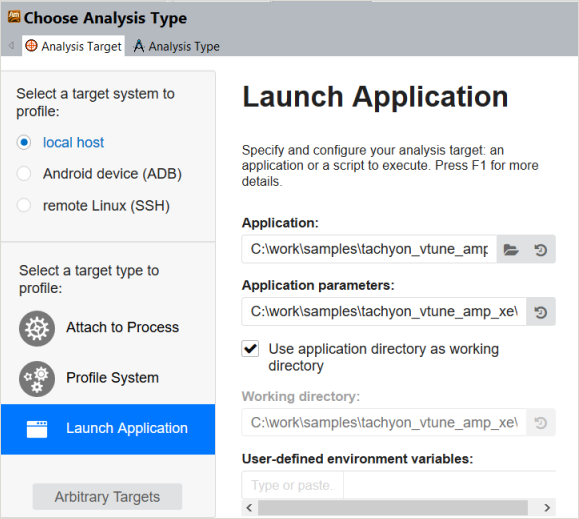
設定が完了したら、右側にある [Choose Analysis (解析の選択)] をクリックして解析タイプを実行します。